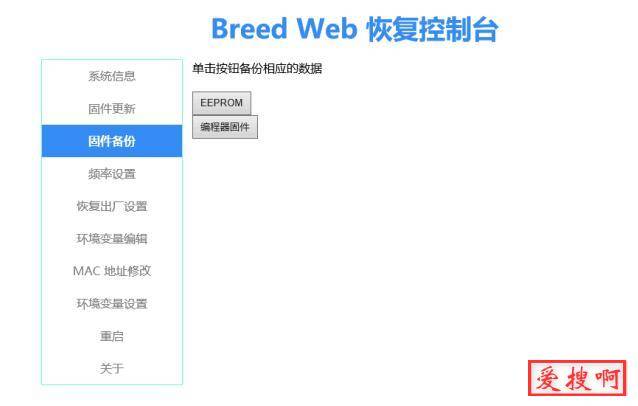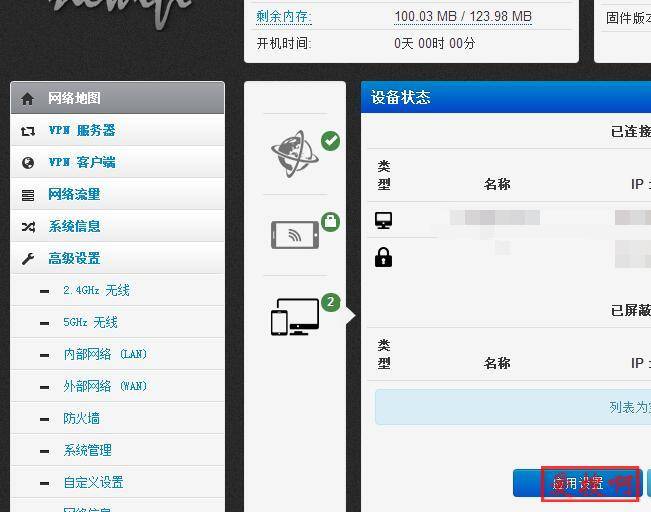OpenWrt固件自动挂载USB移动硬盘并启用swap交换分区swap分区挂载方法
1. 前言
这是一个小白教程,适合新手。 OpenWrt对USB设备支持是比较完善的,挂载USB移动硬盘后,可以做nas/bt下载等,同时samba共享都很方便。
下文配置适用于OpenWrt 18.06之后的版本。
2. 编译选项
官方源代码编译OpenWrt,和USB相关的编译选项:
USB挂载:
Base system -->block-mount/blockd,
USB驱动支持:
Kernel modules --> USB Support -->kmod-usb2/kmod-usb3
Kernel modules --> USB Support -->kmod-usb-core/kmod-usb-storage/kmod-usb-storage-extra
文件系统支持:
Kernel modules --> Filesystem -->kmod-fs-ext4/kmod-fs-msdos/kmod-fs-nfs/kmod-fs-ntfs
其它:
Utilities-->Disc-->cfdisk/hd-idle/hd-param
3. 设置
添加上述编译选项并编译安装后,在Openwrt的LUCI界面,“系统”-->“挂载点”, 就可以配置自动挂载硬盘了。
挂载采用UUID方式挂载,这样可以保证重启后,总是挂载上正确的硬盘。对于交换分区,采用文件作为交换分区即可。
1) 先手动挂载 (挂载在/mnt/udisk目录下)
插上移动硬盘后,查看/dev/应该能看到移动硬盘。(下面假设移动硬盘只有一个分区,OpenWrt系统识别为/dev/sda1)
SSH进路由器,输入如下命令:
# ls /dev/sd* /dev/sda /dev/sda1 # mkdir /mnt/udisk # mount /dev/sda1 /mnt/udisk
2) 在OpenWrt页面配置自动挂载
在OpenWrt管理页面,“系统”-->"挂载点",“已挂载文件系统”, 可以看到我们挂载好的硬盘:
在“挂载点”下, 选择“添加”:
在"UUID"处,选择我们的移动硬盘(/dev/sda1, 其它分区类似), "挂载点"选择自定义, 输入挂载路径“/mnt/udisk”, 点击“启用此挂载点”。 保存应用。
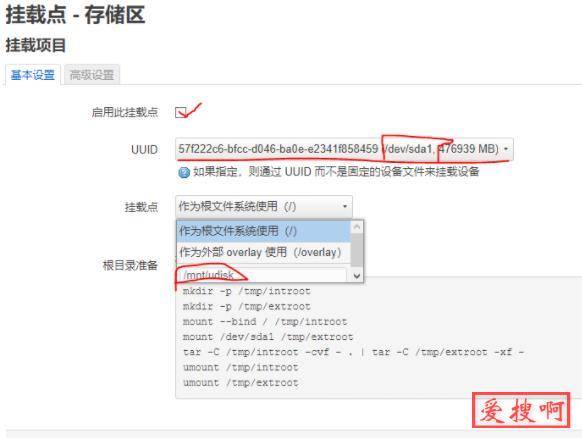
3) 启用交换分区
正常挂载移动硬盘后(假设为/mnt/udisk), 我们在移动硬盘上建立一个文件swapfile, 大小512MB作为交换分区。
SSH进路由器,输入如下命令:
cd /mnt/udisk dd if=/dev/zero of=/mnt/udisk/swapfile bs=1M count=512 mkswap /mnt/udisk/swapfile swapon /mnt/udisk/swapfile
4) 配置交换分区
在OpenWrt管理页面,“系统”-->"挂载点", "交换分区"--> "添加",
“设备” 处,选择“自定义”, 然后输入我们的上面交换文件: /mnt/udisk/swapfile , 点击“启用”, 保存应用。
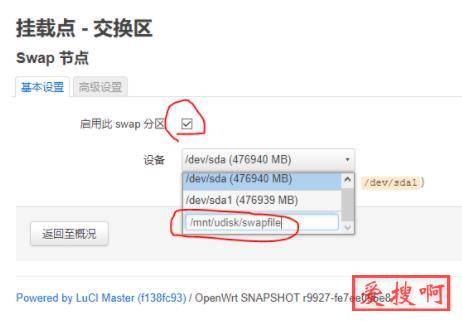
4. 总结
1) 采用 UUID方式挂载,重启路由后,总能自动并且正确挂载移动硬盘。
2) 启用移动硬盘的swapfile文件做交换分区,可以不需要对移动硬盘进行多分区格式。
3) 如果挂载多个分区,同样采用UUID进行自动挂载即可。
本站附件分享,如果附件失效,可以去找找看